1、首先我们打开PPT软件,office的或者说w ps的均可。打开PPT软件之后,我们新建一个空白页面即可,如下图所示。

2、新建空白页面之后,为了方便演示,我们点击上方的插入,点击文本框,插入一个横排文本框即可,如下图所示。
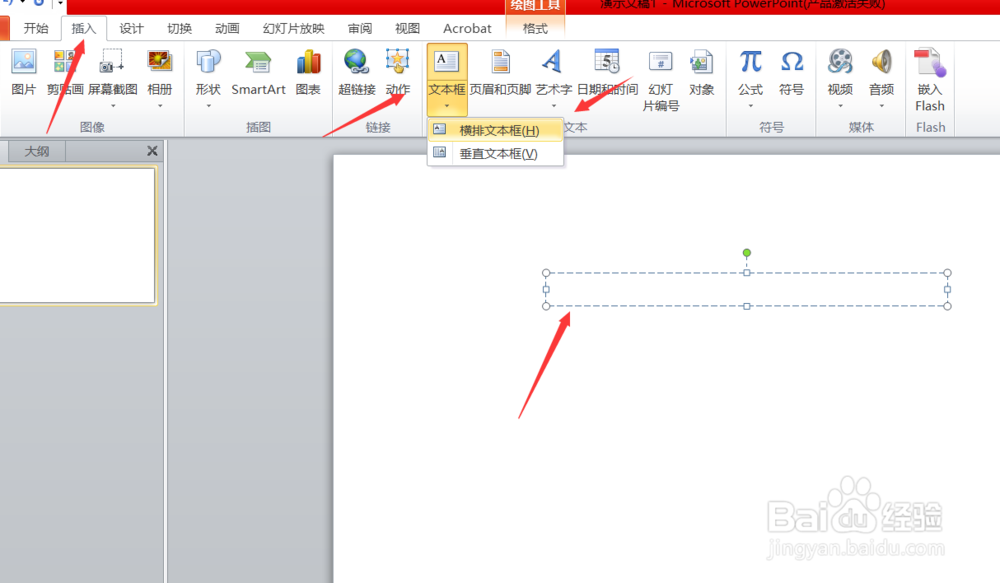
3、插入横排文本框之后,我们点击页面格式,点击日期和时间,就可以看到有很多可以用的日期和时间的格式,如下图所示。

4、首先为大家介绍大家常用的年月日时间格式,可以显示到某某年某某月某某日再加上星期几的格式。如下图所示,我们点击确定即可。


5、接着为大家介绍日期时间精确到秒的格式。选中此喋碾翡疼模式之后,文本框里输入的时间会精确到秒,我们选中之后,点击确定即可,如下图所示。

6、最后,为大家介绍仅仅显示时间的格式,这个仅仅显示当前的时间,而不显示年月日,如下图所示,我们点击确定即可。

7、所有设置完成之后,我们选中语言为中文,然后设置自动更新时间,就会跟着我们打开PPT的时间进行自动更新。如下图所示。
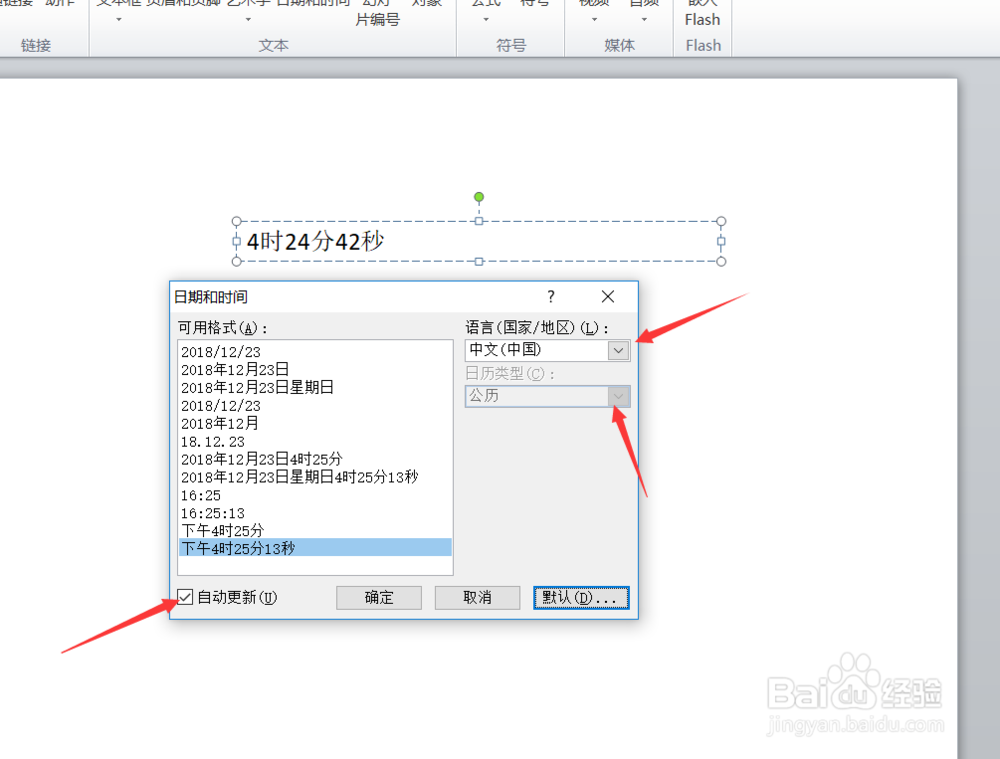
8、好了,今天的PPT如何设置页面时间格式教程就为大家介绍到这里,希望对大家有所帮助,祝大家工作顺利!

